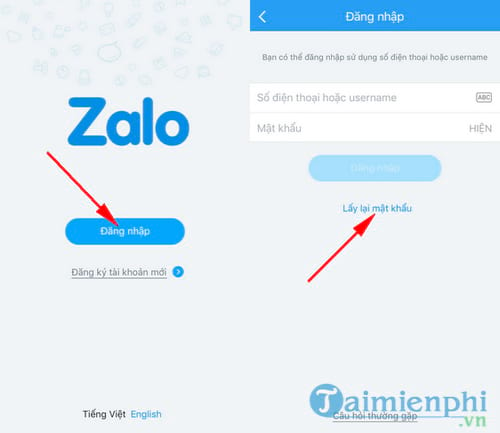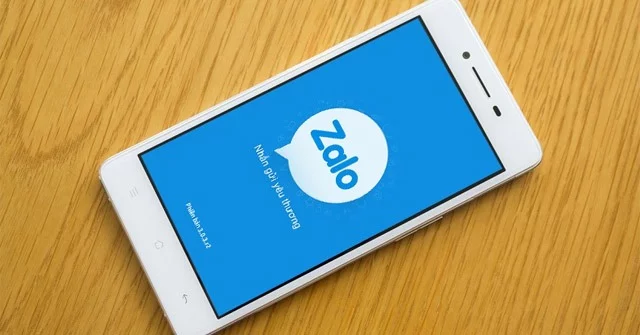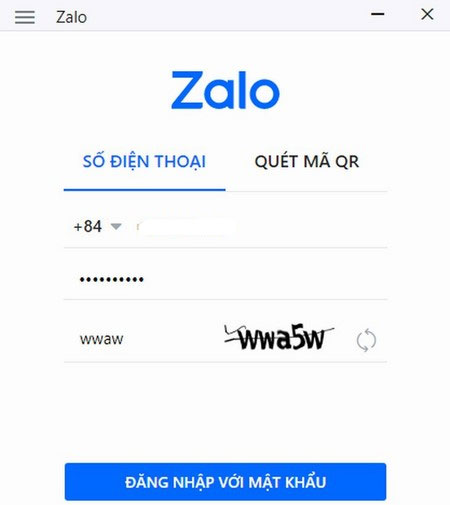Hướng Dẫn Chi Tiết Lấy Lại Mật Khẩu Zalo Khi Quên Trên Điện Thoại và Máy Tính
Trong thời đại số, các ứng dụng mạng xã hội như Zalo đã trở thành một phần không thể thiếu trong cuộc sống hàng ngày. Tuy nhiên, việc lâu ngày không đăng nhập hoặc sử dụng tài khoản có thể khiến bạn quên mất mật khẩu. Đừng lo lắng, bài viết này sẽ cung cấp hướng dẫn chi tiết và hiệu quả nhất để bạn lấy lại tài khoản Zalo của mình trên cả điện thoại và máy tính bảng. Thông thường, sau khi đăng nhập Zalo trên thiết bị cá nhân, nhiều người dùng có xu hướng giữ nguyên trạng thái đăng nhập mà ít khi đăng xuất. Tuy nhiên, vẫn có những trường hợp quên mật khẩu xảy ra, đặc biệt khi bạn lâu ngày không sử dụng hoặc muốn đăng nhập tài khoản Zalo trên một thiết bị mới.
Để giúp bạn giải quyết vấn đề này, dưới đây là các bước chi tiết để lấy lại mật khẩu Zalo:
Cách Lấy Lại Mật Khẩu Zalo Khi Bị Quên
Quy trình lấy lại mật khẩu Zalo thường sẽ yêu cầu bạn xác minh số điện thoại đã đăng ký tài khoản. Hãy thực hiện theo các bước sau:
Bước 1: Truy cập Giao diện Đăng nhập và Chọn “Lấy lại mật khẩu”
Mở ứng dụng Zalo trên thiết bị của bạn. Trên màn hình đăng nhập, tìm và nhấn vào mục Đăng nhập. Tiếp theo, tìm và chọn tùy chọn Lấy lại mật khẩu. Đây là bước đầu tiên để bắt đầu quy trình khôi phục tài khoản.

Bước 2: Nhập Số Điện Thoại Đã Đăng Ký Zalo
Ở bước này, bạn cần nhập chính xác số điện thoại mà bạn đã sử dụng để đăng ký tài khoản Zalo. Sau khi nhập xong, nhấn nút Tiếp tục.

Bước 3: Xác Nhận Số Điện Thoại Qua Cuộc Gọi
Sau khi bạn nhập số điện thoại, một thông báo sẽ hiển thị cho biết Zalo sẽ thực hiện một cuộc gọi đến số điện thoại này để cung cấp mã kích hoạt. Hãy nhấn Xác nhận để đồng ý và xác minh rằng số điện thoại được cung cấp là chính xác của bạn.

Bước 4: Nhập Mã Kích Hoạt và Tiếp Tục
Sau khi nhận được cuộc gọi từ tổng đài Zalo và ghi nhớ mã kích hoạt, hãy nhập mã này vào ô Nhập mã kích hoạt. Sau đó, nhấn Tiếp tục để hoàn tất quá trình xác minh.

Nếu quá trình xác minh thành công, bạn sẽ nhận được thông báo đăng nhập thành công. Tuy nhiên, để đảm bảo an toàn và tiện lợi cho những lần đăng nhập sau, bạn nên cập nhật một mật khẩu mới cho tài khoản Zalo của mình.

Lưu Ý Đối Với Phiên Bản Zalo Cũ (hoặc các trường hợp đặc biệt)
Trong một số trường hợp hoặc với các phiên bản Zalo cũ hơn, quy trình có thể có một vài khác biệt nhỏ:
Bước 1 (Phiên bản cũ): Nhập Số Điện Thoại và Chọn “Quên mật khẩu”
Mở ứng dụng Zalo trên điện thoại. Nhập số điện thoại đã dùng để đăng ký tài khoản Zalo vào ô tương ứng. Sau đó, nhấn vào tùy chọn Quên mật khẩu.

Bước 2 (Phiên bản cũ): Xác Nhận Yêu Cầu Lấy Lại Mật Khẩu
Tương tự như trên, một thông báo sẽ xuất hiện cho biết tổng đài Zalo sẽ gọi đến số điện thoại của bạn để đọc mã kích hoạt. Nhấn Xác nhận để tiếp tục.

Bước 3 (Phiên bản cũ): Nhập Mã Kích Hoạt Từ Cuộc Gọi
Bạn sẽ nhận được một cuộc gọi từ Zalo đọc mã kích hoạt. Vui lòng ghi nhớ mã này và nhập chính xác vào ô Nhập mã kích hoạt. Sau đó, nhấn Kích hoạt.

Xử Lý Lỗi Yêu Cầu Mã Kích Hoạt Quá Số Lần Quy Định
Nếu bạn gặp phải thông báo lỗi cho biết đã yêu cầu nhận mã kích hoạt quá số lần quy định, ngay cả khi bạn mới chỉ yêu cầu một lần, hãy thử chọn tùy chọn Gửi tin nhắn trong hộp thoại thông báo.

Lấy Mã Kích Hoạt Qua Tin Nhắn SMS
Khi bạn chọn gửi tin nhắn, bạn sẽ được chuyển đến một cửa sổ soạn tin nhắn. Zalo đã soạn sẵn cú pháp ZALO gửi 8037. Bạn có thể gửi tin nhắn này hoặc tự soạn lại. Sau đó, bạn sẽ nhận được mã kích hoạt qua tin nhắn SMS gửi về số điện thoại bạn đã dùng để gửi tin.
Lưu ý quan trọng: Việc gửi tin nhắn này sẽ trừ 1.000đ vào tài khoản chính của số điện thoại bạn sử dụng. Hãy đảm bảo bạn có đủ số dư trước khi thực hiện.
Bước 4 (Phiên bản cũ): Thiết Lập Mật Khẩu Mới
Sau khi nhập và kích hoạt mã thành công, màn hình ứng dụng Zalo sẽ chuyển sang giao diện cho phép bạn đặt mật khẩu mới. Nhập mật khẩu mới vào cả hai ô (đảm bảo hai ô mật khẩu giống nhau) để hoàn tất. Bây giờ, bạn có thể tiếp tục đăng nhập và sử dụng tài khoản Zalo của mình.


Lời Khuyên Bổ Sung
Chỉ với vài thao tác đơn giản, bạn đã có thể lấy lại mật khẩu Zalo và đăng nhập lại vào tài khoản của mình một cách nhanh chóng. Tuy nhiên, cần lưu ý rằng nếu trường hợp sim điện thoại của bạn bị khóa hoặc bị mất, bạn sẽ cần phải làm lại sim trước khi có thể thực hiện các bước lấy lại mật khẩu.
Nếu bạn không còn nhu cầu sử dụng Zalo nữa, bạn cũng có thể dễ dàng xóa tài khoản Zalo của mình. Để tránh gặp phải tình huống quên mật khẩu trong tương lai, hãy cân nhắc việc ghi chú lại mật khẩu mới sau khi thay đổi, hoặc sử dụng một phương thức quản lý mật khẩu an toàn.
“`